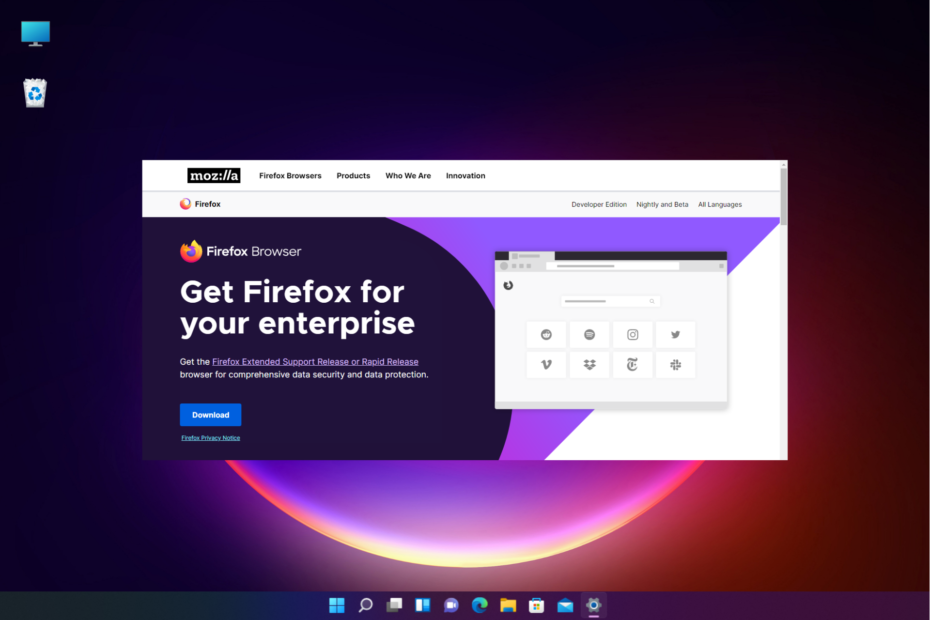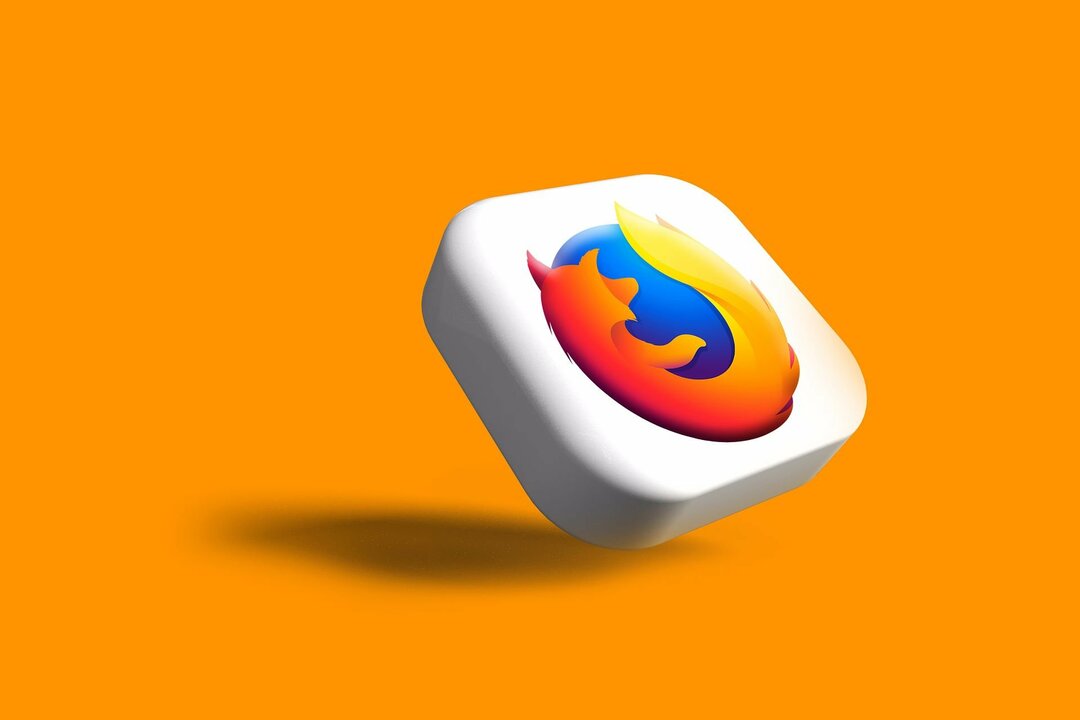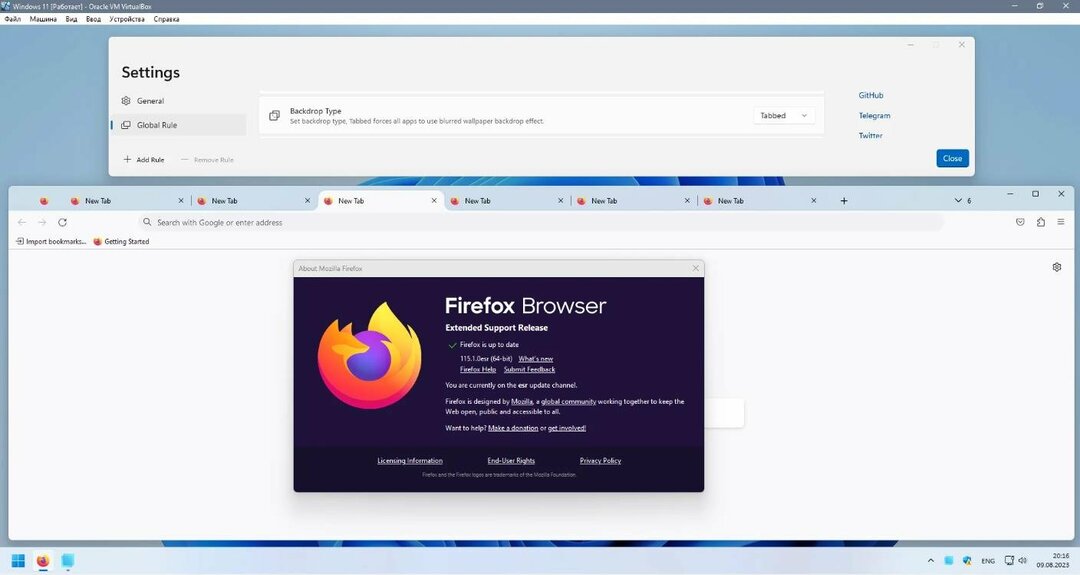Проблемът с неработещия VR обикновено е остарял браузър
- VR в браузърите е следващата стъпка в еволюцията на мрежата, която ще ви позволи да влезете в един изцяло нов свят.
- Въпреки че са страхотни и работят добре в повечето браузъри, те също се подлагат на случайни хълцания.
- Можете да започнете с най-новата версия на вашия браузър, преди да продължите към разширено отстраняване на неизправности.
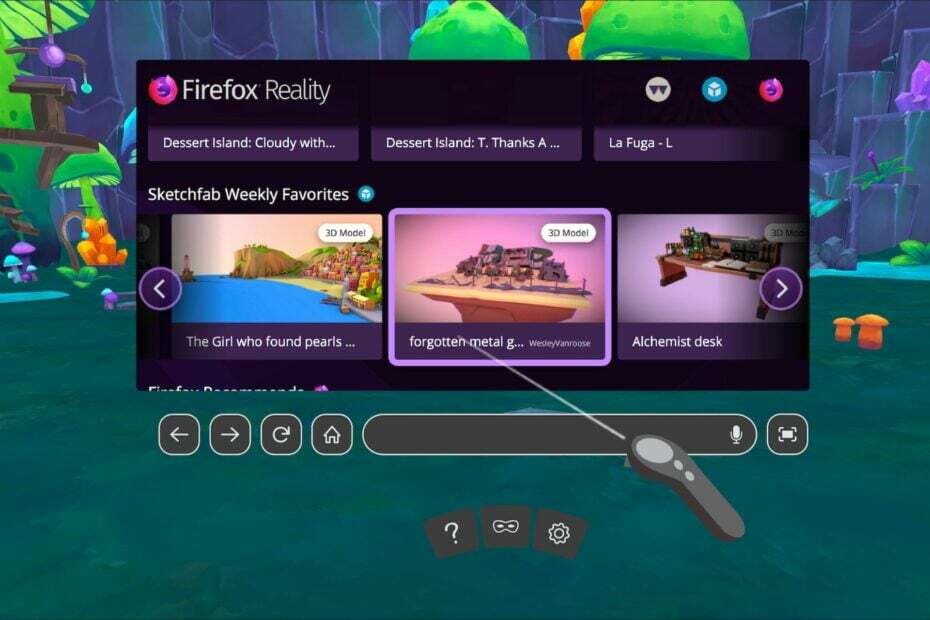
хИНСТАЛИРАЙТЕ КАТО КЛИКНЕТЕ ВЪРХУ ИЗТЕГЛЯНЕ НА ФАЙЛА
Този софтуер ще поправи често срещани компютърни грешки, ще ви предпази от загуба на файлове, злонамерен софтуер, хардуерен срив и ще оптимизира вашия компютър за максимална производителност. Коригирайте проблемите с компютъра и премахнете вирусите сега в 3 лесни стъпки:
- Изтеглете Restoro PC Repair Tool който идва с патентовани технологии (наличен патент тук).
- Кликнете Започни сканиране за да намерите проблеми с Windows, които може да причиняват проблеми с компютъра.
- Кликнете Поправи всичко за отстраняване на проблеми, засягащи сигурността и производителността на вашия компютър.
- Restoro е изтеглен от 0 читатели този месец.
VR е чудесен начин за изживяване на съдържание, но може да бъде разочароващо, ако не работи. Ако сте опитали да използвате VR във Firefox и не работи, не сте сами.
В повечето случаи причината е, че вашият компютър не отговаря на системните изисквания за версията на браузъра, който използвате. Първото нещо, което трябва да направите, е да се уверите, че вашият компютър е съвместим с виртуалната реалност.
Повечето компютри могат да работят с виртуална реалност, но ако вашият не е, може да имате проблеми с работата на слушалките. Ето защо трябва да отидете проверете дали вашият компютър е готов за виртуална реалност.
Освен това, ако компютърът ви е бил заразен с вирус, злонамерен софтуер или рекламен софтуер, това може да причини проблеми с вашата VR. За да разрешите този проблем, ще трябва да сканирате компютъра си за вируси и да премахнете всички нежелани програми, които може да причиняват проблема.
Как да активирам VR в браузъра си?
За да започнете да използвате VR във вашия браузър, трябва да имате VR слушалки и съвместим компютър.
За най-добро изживяване се препоръчва да използвате браузър, който поддържа WebVR, така че първото нещо, което трябва да направите, е да се уверите, че вашият браузър поддържа WebVR.
Какво се случи с Firefox VR?
Mozilla обяви, че спира своя базиран на Firefox браузър за виртуална реалност (VR), Firefox Reality. Решението дойде като изненада за мнозина в VR общността, защото Mozilla беше ключов играч в разработването на WebVR, стандарт за изграждане на VR изживявания в мрежата.
Въпреки че Firefox имаше специален браузър за виртуална реалност, той оттогава затвори магазина, но потребителите все още могат да изпитат виртуална реалност от Браузър Wolvic това е еднакво добро, тъй като се основава на неговия изходен код.
Бърз съвет:
Достъп до VR съдържание от друг браузър. Страхотна алтернатива на Firefox е Opera и има специална поддръжка за VR 360 видеоклипове.
Opera автоматично открива дали имате инсталирана VR система на вашето устройство и показва изскачащ бутон Гледайте във VR всеки път, когато имате достъп до 360 видео.

Опера
Инсталирайте този модерен браузър с поддръжка на VR без грешки!
Какво мога да направя, ако VR не работи във Firefox?
1. Актуализирайте Firefox
- Стартирайте вашия браузър Firefox и щракнете върху трите хоризонтални елипси в горния десен ъгъл.
- Изберете Помогне.

- Кликнете върху Относно Firefox.
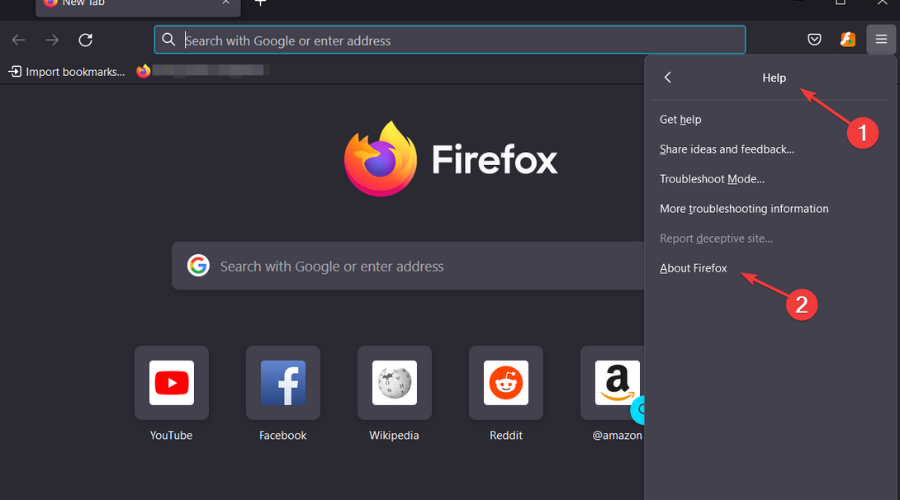
- Ако вашият браузър е актуален, ще получите следния диалогов прозорец.
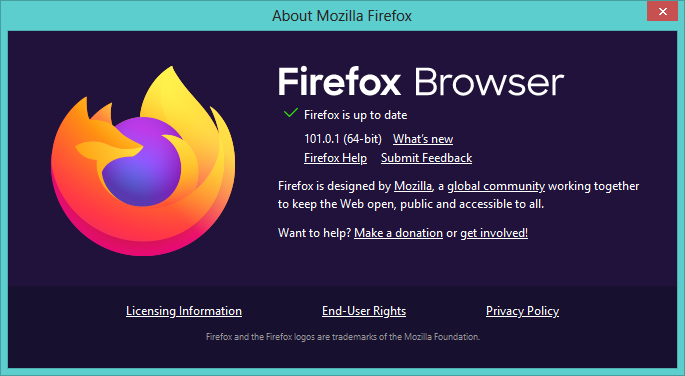
2. Сканирайте за зловреден софтуер
- Натисни Windows ключ, търсене Защита на Windows и щракнете Отворете.

- Изберете Защита от вируси и заплахи.

- След това натиснете Бързо сканиране под Актуални заплахи.

- Изчакайте процесът да приключи и рестартирайте системата.
- Как да използвате Firefox Picture in Picture Mode като професионалист
- Firefox срещу Firefox Focus: Сравнение в реалния свят и ключови разлики
- Контейнери за няколко акаунта на Firefox: какво е това и как да го използвате?
- 3 съвета как да добавите и използвате MetaMask във Firefox [Ръководство за начинаещи]
3. Деинсталирайте последните актуализации
- Натисни Windows + аз ключове едновременно за отваряне Настройки.

- Навигирайте до Актуализации на Windows и отидете на Актуализиране на историята.

- Кликнете върху Деинсталиране на актуализации.
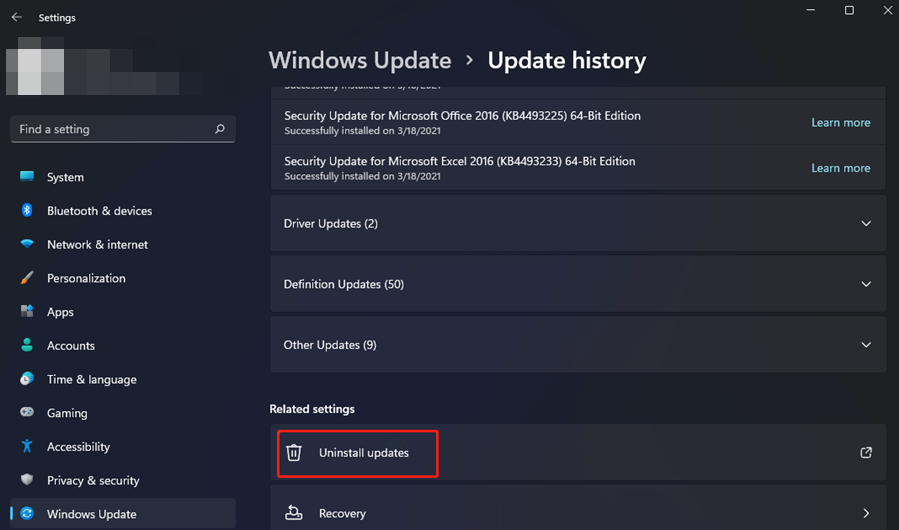
- Изберете най-новата актуализация, след което щракнете Деинсталиране.
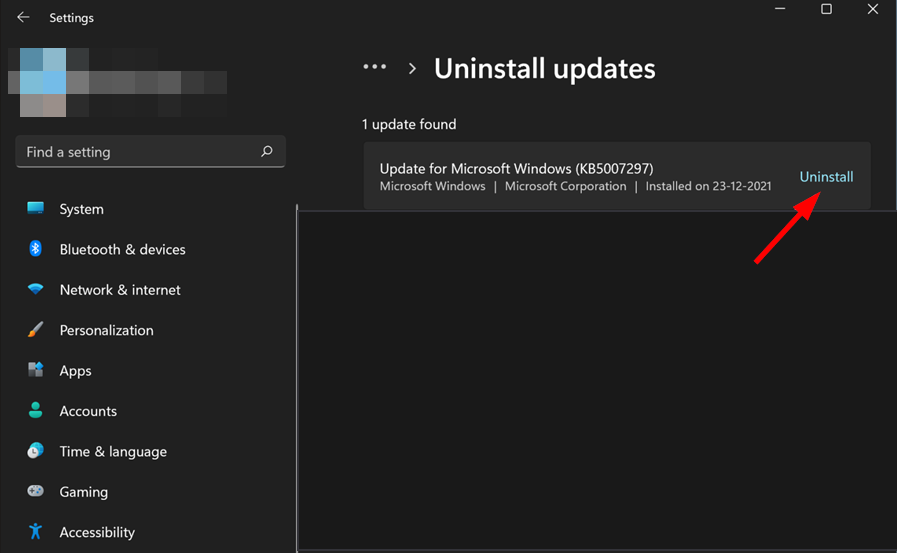
Ако все още имате проблеми дори след като промените настройките на Firefox VR и изпробвате тези методи, може би е време да преминете към алтернатива браузър за виртуална реалност.
Може да срещнете и други Проблеми с виртуалната реалност но ние подробно покрихме бързи решения, за да ви помогнем да разрешите всички проблеми, които могат да възникнат в нашето ръководство.
Освен от браузърите, може да се възползвате и от Софтуер за виртуална реалност което допълнително ще подобри изживяването ви, като го направи по-мощен.
Уведомете ни за всяко друго решение, което може да е работило за вас в секцията за коментари по-долу.
 Все още имате проблеми?Коригирайте ги с този инструмент:
Все още имате проблеми?Коригирайте ги с този инструмент:
- Изтеглете този инструмент за поправка на компютър оценен като страхотен на TrustPilot.com (изтеглянето започва на тази страница).
- Кликнете Започни сканиране за да намерите проблеми с Windows, които може да причиняват проблеми с компютъра.
- Кликнете Поправи всичко за коригиране на проблеми с патентовани технологии (Изключителна отстъпка за нашите читатели).
Restoro е изтеглен от 0 читатели този месец.